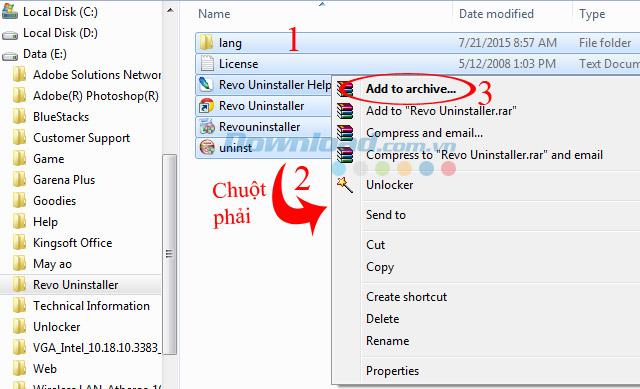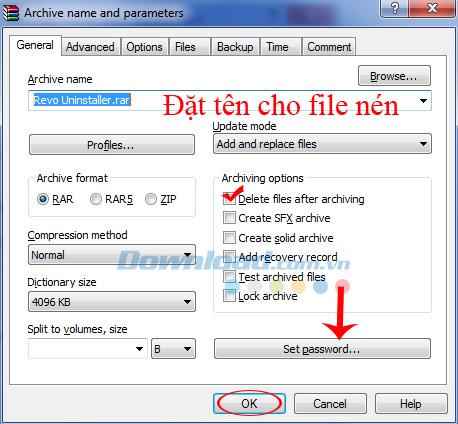WinRAR या 7-ज़िप , WinZip उपयोगकर्ताओं को बड़ी फ़ाइलों को संपीड़ित और विघटित करने में मदद करने के लिए बेहद उपयोगी सॉफ़्टवेयर है, यहां तक कि वे काम करने से पहले वायरस को स्कैन भी करते हैं। लेकिन प्रतियोगिता से बेहतर, यह एक winRar की एक और सुविधाजनक विशेषता है जो अन्य उपकरण नहीं है, यही है कि यह उपयोगकर्ताओं को संपीड़न पूरा होने के बाद मूल फ़ाइल को तुरंत हटाने की अनुमति देता है।
यदि सामान्य तरीके से, फ़ाइल को संपीड़ित करने के बाद, यदि हम मूल फ़ाइल को हटाना चाहते हैं, तो हमें इसे सभी संपीड़ित फ़ाइलों को बारी-बारी से करना होगा। बस समय लगता है, यह काम नहीं करता है। क्यों नहीं winRAR के अंदर ही इस सुविधा का उपयोग करें? यह आपको उन सभी फ़ाइलों को हटाने में मदद करेगा जो अभी-अभी संपीड़ित हुई हैं, केवल आपके द्वारा बनाई गई फ़ाइलों को रखते हुए।
सबसे पहले, उस फ़ोल्डर को खोलें जिसमें आपको फ़ाइलों को संपीड़ित करने की आवश्यकता है। सभी फ़ाइलों को हाइलाइट करें, फिर राइट क्लिक करें और आर्काइव में जोड़ें ...
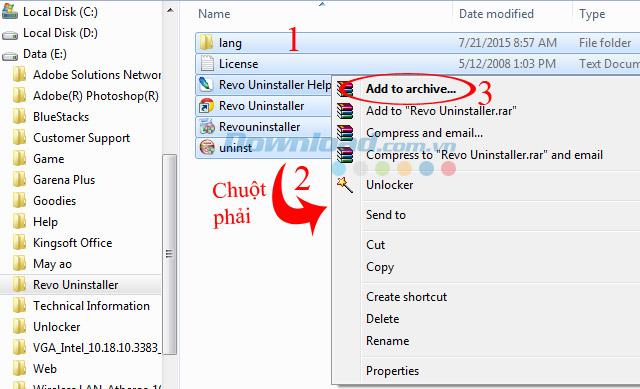
इस समय, आर्काइव नाम और पैरामीटर नाम की एक छोटी सी खिड़की आपके उपयोग के लिए बहुत सारे विकल्पों के साथ दिखाई देती है। विशेष रूप से, सबसे महत्वपूर्ण:
- संग्रह का नाम: आपके द्वारा बनाई जा रही फ़ाइल का नाम दें
- संग्रहण विकल्प : बॉक्स को टिक करें winRAR को संग्रहित करने के बाद फ़ाइलों को हटा दें संपीड़ित प्रक्रिया पूरी होने के बाद संपीड़ित फ़ाइलों को स्वचालित रूप से हटा दें।
- पासवर्ड सेट करें: यदि आप उस संपीड़ित फ़ाइल के लिए पासवर्ड सेट करना चाहते हैं जिसे आपको बनाने की आवश्यकता है, तो आप इसे टिक कर सकते हैं, लेकिन यदि नहीं, तो आप इसे छोड़ सकते हैं और ठीक पर क्लिक कर सकते हैं ।
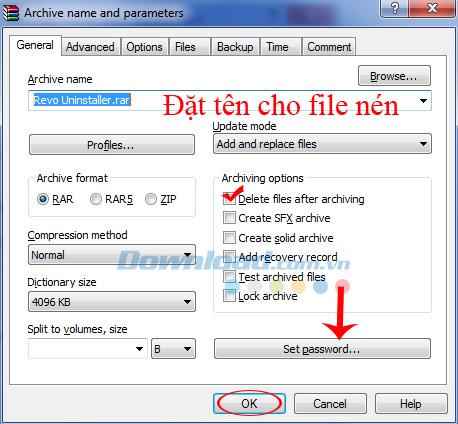
WinRAR के साथ संपीड़ित करने के बाद मूल फ़ाइल को हटाने के तरीके पर वीडियो
संपीड़न प्रक्रिया पूरी होने के बाद, आप देख सकते हैं कि उपयोग की गई सभी मूल फाइलें गायब हो जाएंगी, केवल आपके द्वारा बनाई गई संपीड़ित फ़ाइल को छोड़कर।